Eclipseを起動する
広告
Eclipseを起動し、ワークベンチの画面を表示する手順について解説します。
目次
Eclipseを起動する
Eclipseを起動します。デスクトップ左下にあるスタートメニューをクリックし、表示されたアプリの一覧の「Eclipse」をクリックし、さらに「Eclipse Java Oxygen」をクリックして下さい。
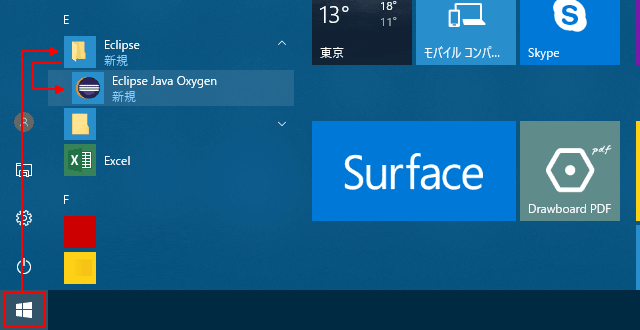
ワークスペースの選択ダイアログが表示されます。ワークスペースとはEclipseを使って作成したファイルなどを格納する場所のことです。
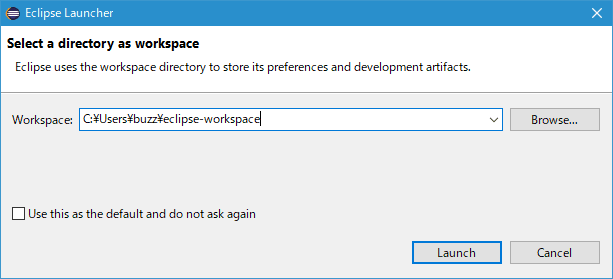
今回は場所を変更しました。設定が終わりましたら「Launch」をクリックして下さい。
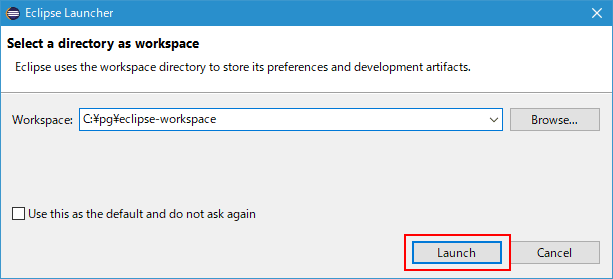
Eclipseの起動が完了し、次のように表示されます。
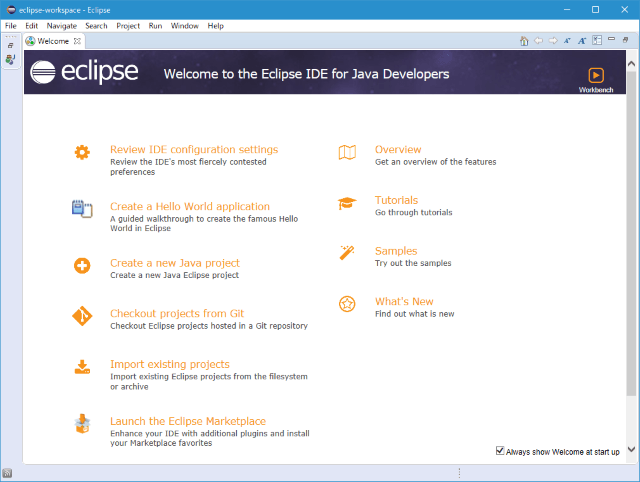
初めて起動した時は「Welcome」が表示されています。タブに表示されている「×」をクリックして下さい。
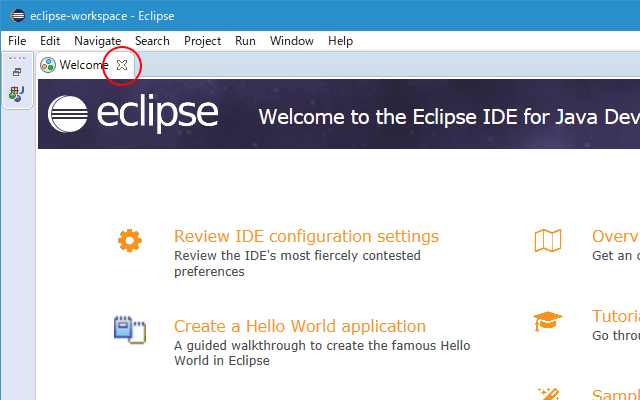
ワークベンチの画面が表示されます。
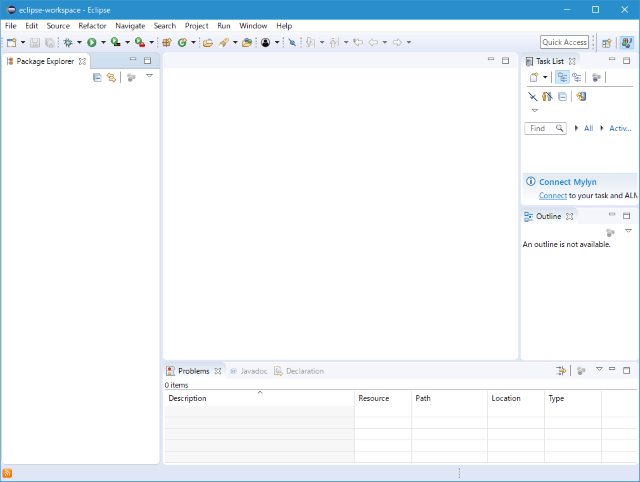
Eclipseの起動方法について解説しました。
( Written by Tatsuo Ikura )

著者 / TATSUO IKURA
これから IT 関連の知識を学ばれる方を対象に、色々な言語でのプログラミング方法や関連する技術、開発環境構築などに関する解説サイトを運営しています。